论文写作
Word技巧
格式检查
如何用Word高效检查论文格式?学术写作必备技巧大公开
2023-04-21 06:01:00
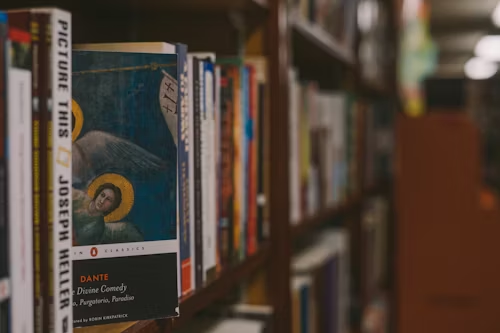
作为一名经常与论文打交道的学术工作者,我深知论文格式规范的重要性。格式问题看似小事,却可能直接影响论文的评审结果。今天我就来分享一套完整的Word论文格式检查方法论,帮助大家轻松应对格式难题。
一、Word论文格式检查全流程
1. 基础页面设置(学术论文的"地基")
页边距设置:
- 进入"布局"→"页边距"→"自定义边距"
- 建议设置:上3.7cm,下3.5cm,左2.8cm,右2.8cm(国内高校常用标准)
- 特殊要求:装订线建议0.5cm
纸张规格:
- 国内标准:A4(21×29.7cm)
- 国际期刊:Letter(8.5×11英寸)
- 设置路径:"布局"→"大小"
页眉页脚:
- 页眉高度建议1.5cm
- 页码位置:页脚居中或外侧
- 设置技巧:勾选"首页不同"选项
2. 正文格式规范(决定阅读体验的关键)
字体规范:
- 中文正文:宋体小四(12pt)
- 英文正文:Times New Roman 12pt
- 设置路径:"开始"→"字体"
段落格式:
- 行距:1.25-1.5倍行距
- 段间距:段前0.5行,段后0.5行
- 首行缩进:2字符
- 设置路径:"开始"→"段落"
标题层级:
- 建议使用Word内置样式
- 一级标题:黑体三号,居中
- 二级标题:黑体四号,左对齐
- 三级标题:宋体小四,加粗
3. 引用与参考文献(学术规范的重灾区)
引用格式:
- 上标格式:[1] 或 (Author, Year)
- 设置技巧:使用"引用"→"插入脚注"
参考文献:
- 推荐使用EndNote等文献管理软件
- 格式检查要点:
- 作者姓名格式
- 期刊名称缩写
- 出版年份位置
- DOI号完整性
二、Word高效排版技巧
1. 样式模板应用(事半功倍的秘诀)
创建样式集:
1. 设置好一个段落的格式
2. 右键样式→"更新以匹配所选内容"
3. 保存为"论文样式集"
快捷键设置:
- Ctrl+Alt+1:一级标题
- Ctrl+Alt+2:二级标题
- Ctrl+Alt+N:正文样式
2. 自动目录生成(省时省力的神器)
生成步骤:
1. 确保所有标题都应用了正确样式
2. 插入→目录→自动目录
3. 更新字段:右键目录→"更新域"
常见问题:
- 页码不对齐:调整制表位
- 标题缺失:检查样式应用
- 格式混乱:清除原有格式
3. 批量修改技巧(处理长文档必备)
查找替换:
- 批量修改字体:Ctrl+H→更多→格式→字体
- 批量修改段落:在替换中设置段落格式
选择相似文本:
- 选中一个格式正确的段落
- 右键→"选择格式相似的文本"
三、进阶检查方法
1. 文档检查器(隐藏问题的探测器)
使用步骤:
1. 文件→信息→检查问题→检查文档
2. 检查项目包括:
- 隐藏文字
- 文档属性
- 批注和修订
2. 宏命令编写(自动化检查方案)
简单宏示例:
Sub CheckFormat()
'检查字体
If Selection.Font.Name <> "宋体" Then
MsgBox "发现非宋体文字!"
End If
'检查行距
If Selection.Paragraphs.LineSpacing <> 20 Then
MsgBox "行距不符合要求!"
End If
End Sub3. 插件推荐(专业级的解决方案)
推荐插件:
1. Grammarly:语法检查
2. Zotero:文献管理
3. PerfectIt:专业格式检查
四、常见问题解决方案
1. 页眉横线去除方法
1. 双击页眉进入编辑
2. 选中段落→边框→无边框
2. 目录页码对齐技巧
1. 右键目录→编辑域
2. 调整制表位位置
3. 图表自动编号
1. 引用→插入题注
2. 设置包含章节编号
五、检查清单(建议收藏)
✅ 封面信息完整
✅ 页眉页脚正确
✅ 标题层级清晰
✅ 正文格式统一
✅ 图表编号连续
✅ 参考文献规范
✅ 目录自动生成
✅ 页码顺序正确
结语
论文格式检查是个细致活,但掌握了这些Word技巧后,你会发现这其实是个可以系统化、流程化的工作。建议大家在写作初期就建立好样式模板,定期使用文档检查器,最后再用检查清单逐项核对。记住,好的格式不仅能让你的论文更专业,也能让审稿人更愿意认真阅读你的研究成果。
如果觉得这些技巧有用,别忘了点赞收藏。也欢迎在评论区分享你的论文格式检查心得,或者提出你在格式调整中遇到的难题,我们一起探讨解决方案!